
OneNote 2016은 메모 작성, 저장 및 동기화를위한 훌륭한 프로그램이지만 메모를 보관하거나 Microsoft 계정이없는 사람과 공유하려면 다른 파일 형식으로 내보낼 수 있습니다. 수행 방법을 간단히 살펴 보겠습니다.
개별 메모 또는 전체 전자 필기장을 내보낼 수 있습니다. 내보낼 정보가 포함 된 OneNote 전자 필기장을 열고 “파일”탭을 클릭하십시오.
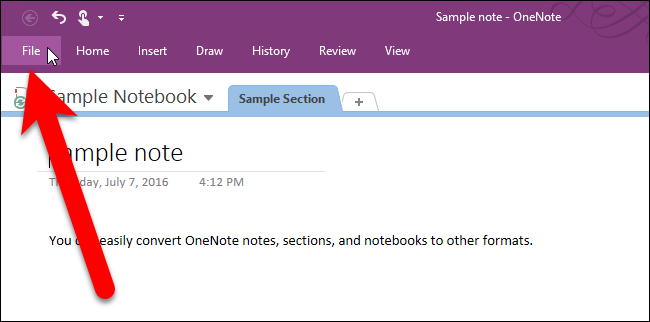
백 스테이지 화면의 왼쪽에있는 항목 목록에서 “내보내기”를 클릭하십시오.

현재 내보내기에서 현재 페이지, 섹션 또는 전체 전자 필기장을 내보낼 지 여부를 선택하십시오. 현재 페이지를 내보내려고합니다.

페이지와 섹션을 내보내는 데 사용할 수있는 몇 가지 형식이 있습니다. 현재 페이지를 Word 문서로 내보낼 것이므로 “Word Document (* .docx)”를 클릭하여 페이지를 최신 Word 형식으로 변환하십시오. “내보내기”를 클릭하십시오.

전자 필기장을 내보낼 때 사용 가능한 형식은 OneNote 패키지, PDF 및 XPS (Open XML Paper Specification)입니다.
참고 : OneNote 패키지 파일은 페이지, 섹션 또는 전체 전자 필기장을위한 단일 파일 아카이브입니다. 여기에는 텍스트, 이미지, 내장 파일, 오디오 및 비디오를 포함하여 .zip 파일과 같은 파일 확장자가 .onepkg 인 하나의 파일로 노트북에있는 모든 것이 포함됩니다. 이 형식은 온라인에서 전자 필기장을 공유하지 않으려는 경우 전자 필기장을 보관하거나 다른 사람에게 전자 필기장을 보내는 데 유용합니다. OneNote 2016에서 .onepkg 파일을 직접 열 수 있습니다.

다른 이름으로 저장 대화 상자에서 내 보낸 페이지, 섹션 또는 전자 필기장을 저장할 위치로 이동합니다. 기본적으로 페이지 또는 섹션의 제목은 내 보낸 파일의 파일 이름이됩니다. 이를 변경하려면“파일 이름”상자에 파일의 새 이름을 입력하십시오.
마음이 바뀌고 OneNote 전자 필기장에서 다른 범위를 내보내려면 “페이지 범위”옆에있는 옵션을 선택하십시오.
“저장”을 클릭하여 OneNote 페이지, 섹션 또는 전자 필기장을 내 보냅니다.

노트의 제목과 작성 날짜 및 시간은 내 보낸 파일에 포함됩니다.

OneNote 노트, 섹션 및 전자 필기장 내보내기는 OneNote 2016 (데스크톱 버전)에서만 작동합니다. Windows 10의 무료 OneNote 앱에는 OneNote 데이터를 내보낼 수있는 옵션이 없습니다. 즉, OneNote 2016의 데스크톱 버전도 무료이므로 필요할 때 언제든지이 용도로 사용할 수 있습니다.









